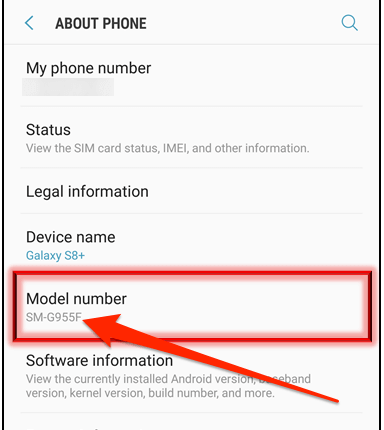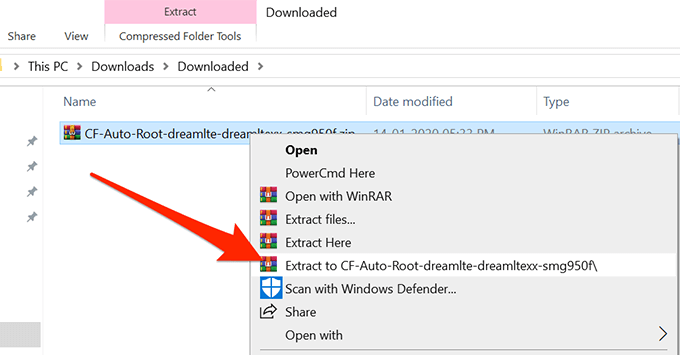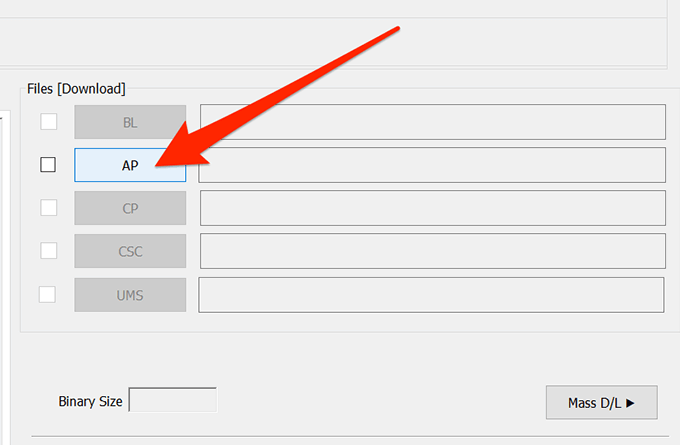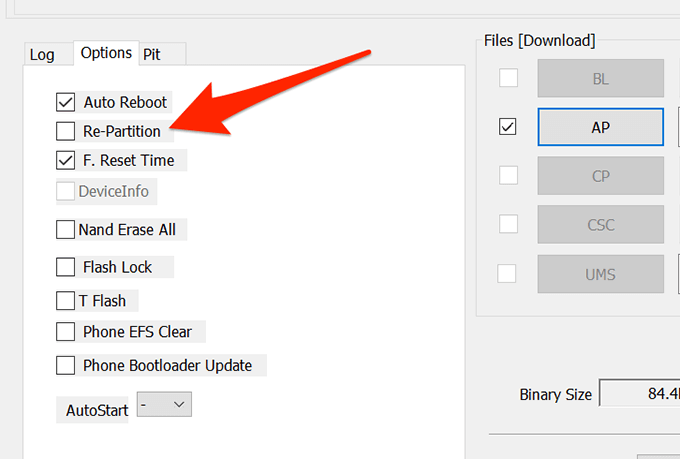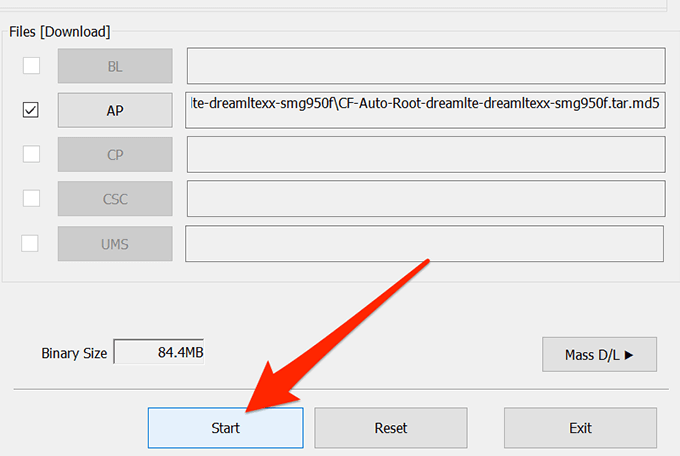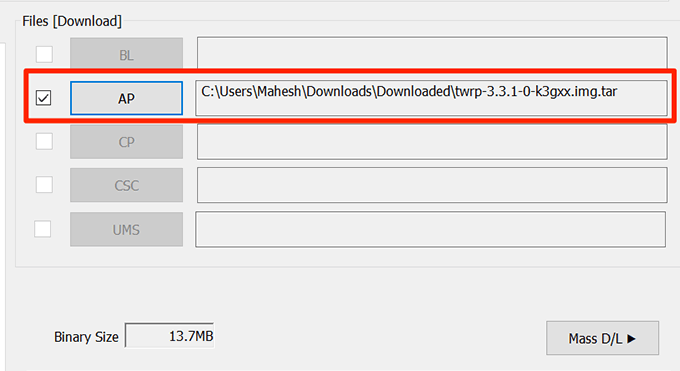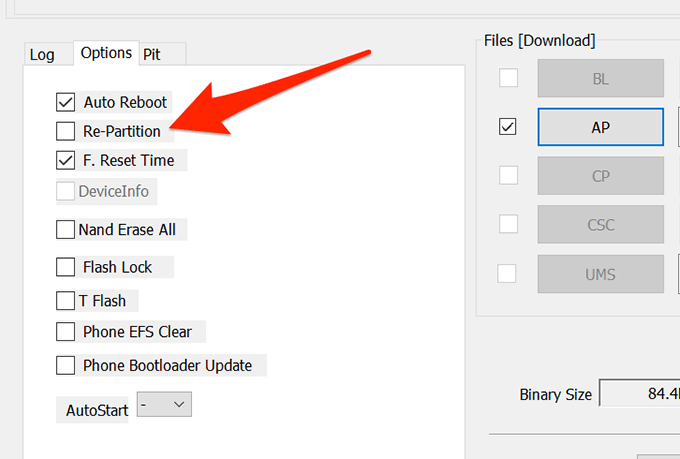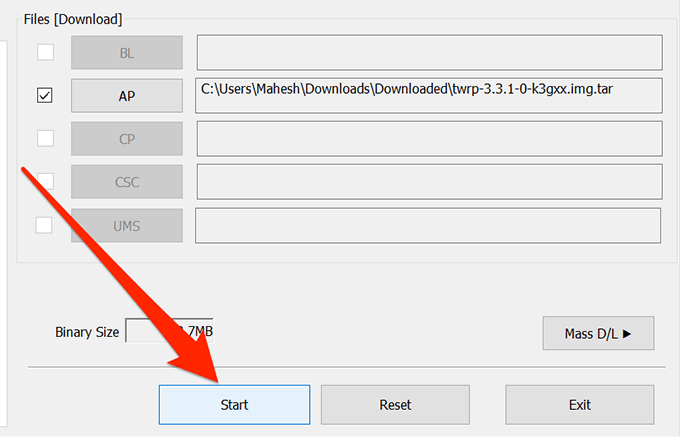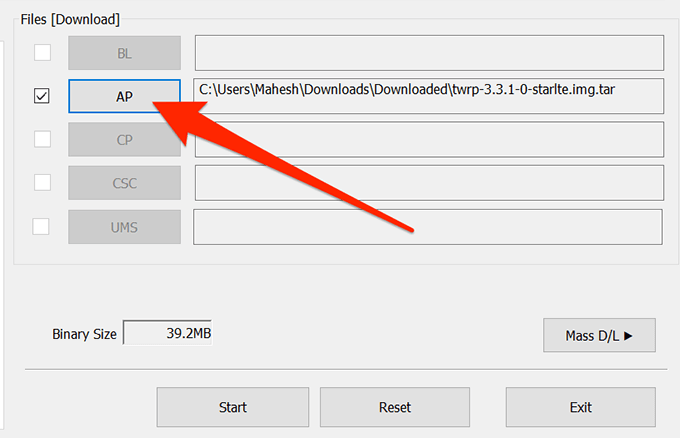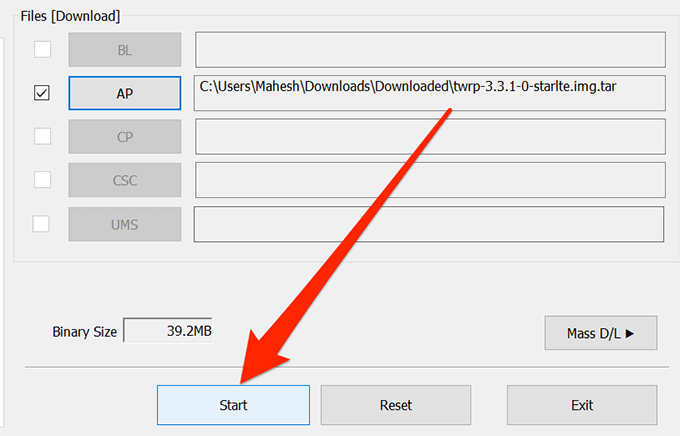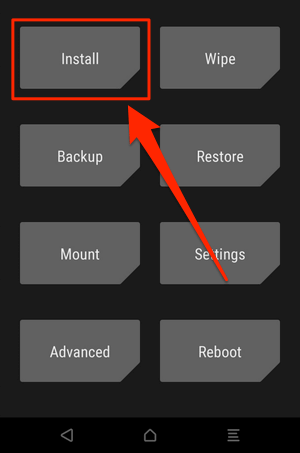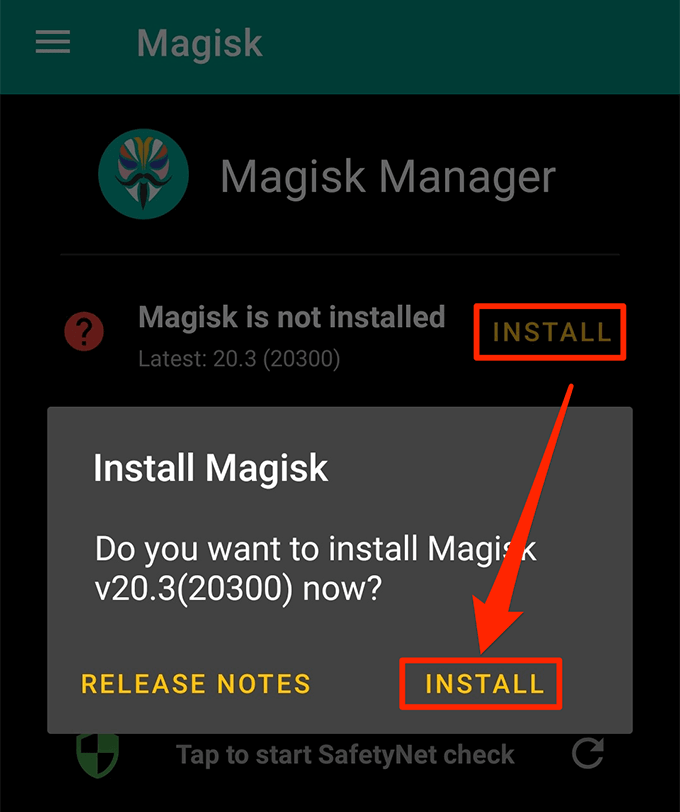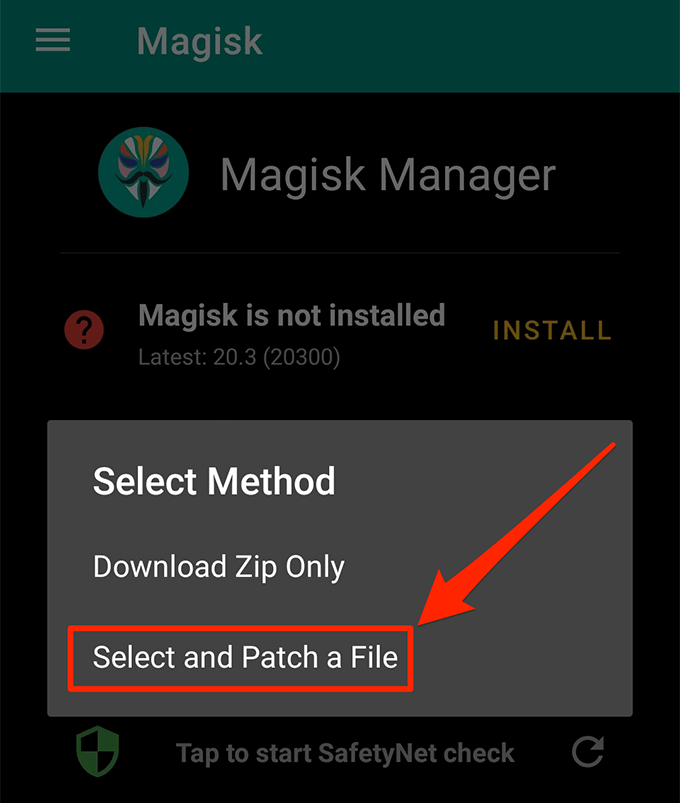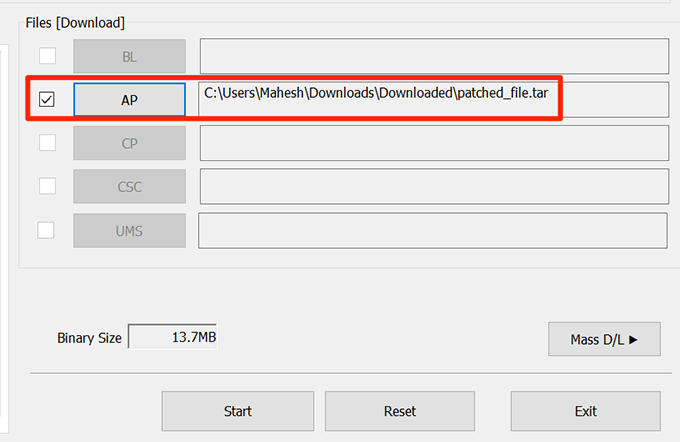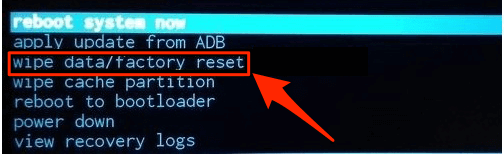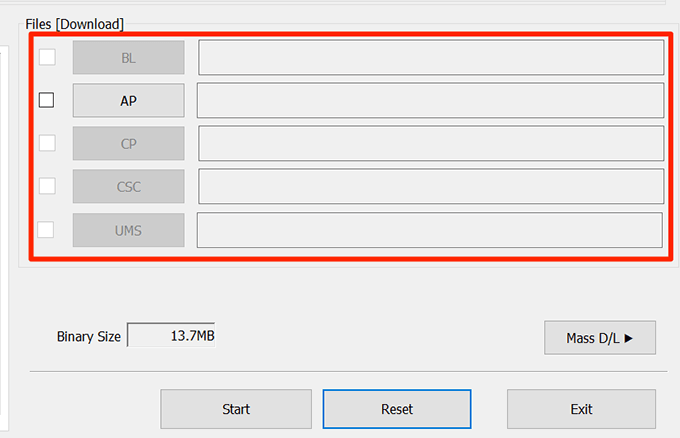A Galaxy eszközök gyökérzékelése, beleértve a Galaxy S5, S6, S7, S8, S9 és S10 készülékeket, lehetővé teszi számos olyan alkalmazás felfedezését, amelyek csak gyökeres eszközök számára érhetők el. Ezek az alkalmazások sokkal többet tudnak megtenni, mint a Play Áruházból származó hagyományos alkalmazások.
Ezek lehetővé teszik a távolítsa el a bloatware szoftvert, az egyedi ROM-ok telepítését és a rendszer alapvető funkcióinak megjavítását. A root-hozzáférés megszerzése a Samsung készülékein egy kicsit technikai dolog, de mindezt megéri csinálni.
A Samsung Galaxy S5, S6, S7 és S8 gyökerezése
A CF-Root egy népszerű módja a Galaxy S8, S7, S6 és S5 gyökérzetének. Számos más Samsung telefonok re is elérhető. Szüksége van egy Windows PC-re, hogy ezt az eszközt használhassa a telefonok gyökérzetéhez.
A Galaxy S5, S6, S7 és S8 gyökerezése CF-Root használatával
A Samsung készüléken ugorjon a Beállítások>Az eszközrőlelemre, és jegyezze fel a telefon Modellszámot. Ezt fogja használni az eszközéhez tartozó relatív gyökérfájl megkereséséhez.
Menjen át a CF-Root webhelyre, és töltse le az adott telefonmodellhez tartozó fájlt.
Kattintson a jobb gombbal a letöltött fájlra, és válassza a Kivonatlehetőséget.
Ellenőrizze, hogy telefonja nincs-e csatlakoztatva a számítógéphez. Kattintson duplán az archívumból kibontott Odinfájlra, és elindul.
Kattintson az Odin fő felületén az APgombra, majd ez lehetővé teszi, hogy válasszon egy fájlt, amelyet el kell villantatnia a készüléken.
Keresse meg a CF-Root mappát, és válassza a .tar.md5végződő fájlt.
Kattintson az Odin Beállításokelemére, és ellenőrizze, hogy a Újrapartíciónincs-e bejelölve.
Kapcsolja ki a telefont. Nyomja meg és tartsa lenyomva a Hangerő csökkentése, a Kezdőlapés a Bekapcsológombot együtt. Ezután nyomja meg a Hangerő növelésegombot a letöltési módba lépéshez.
Csatlakoztassa telefonját a számítógépéhez.
Kattintson a Startgombra. az Odin-ban, és várja meg, amíg el villog a fájl a telefonján.
Amikor a fájl villog, a telefonját gyökerezni kell.
Telepítsen egyéni helyreállítást a Galaxy S5, S6, S7, és S8
Miután a telefon gyökerezik, akkor vaku egy egyéni helyreállítás amely lehetővé teszi a különféle fájlok villogását a készüléken. A TWRP egy népszerű és funkciókból álló, az Android számára elérhető helyreállítási rendszer, amelyet az alábbi részben telepíthet telefonjára.
Menjen át a TWRP helyreállítás webhelyre, és töltse le telefonjára a helyreállítás .tarverzióját.
Indítsa el az <>Odineszközt a számítógépén, és ellenőrizze, hogy a telefon nincs-e lekapcsolva a számítógépről.
Kattintson az eszköz AP-re, és töltse be az újonnan letöltött TWRP fájlt. Ez fog villogni a telefonján.
Kattintson a Beállításokelemre, és ellenőrizze, hogy a Re-partícióle van-e tiltva.
Kikapcsolás A Te eszközöd. Kapcsolja be a Hangerő le, a Kezdőlapés a Bekapcsolásgombok egyidejű megnyomásával. Amikor a rendszer kéri, nyomja meg a Hangerő növelésegombot a letöltési módba lépéshez.
Csatlakoztassa eszközt a számítógéphez kábel segítségével.
Kattintson a Start az Odinban, és villogni kezd a TWRP helyreállítása a telefonján.
Értesíti, ha a helyreállítás villog a telefonon. Ezután nyomja meg egyszerre a Hangerő növeléseés a Tápellátásgombot, hogy újrainduljon az újonnan telepített egyéni helyreállítási módba.
Egy gyökérzet telepítése és telepítése Egyéni helyreállítás a Samsung Galaxy S9 készüléken
Menjen a Beállítások>Fejlesztői beállításoklehetőségre és engedélyezze az OEM feloldáslehetőséget.
Töltse le a telefonjára Odin és TWRP, és mentse őket a számítógépére.
Indítsa el a Odinszoftvert, kattintson a AP, és töltse be a TWRP .tarfájlt.<ábra osztály = "lusta aligncenter méret nagy">
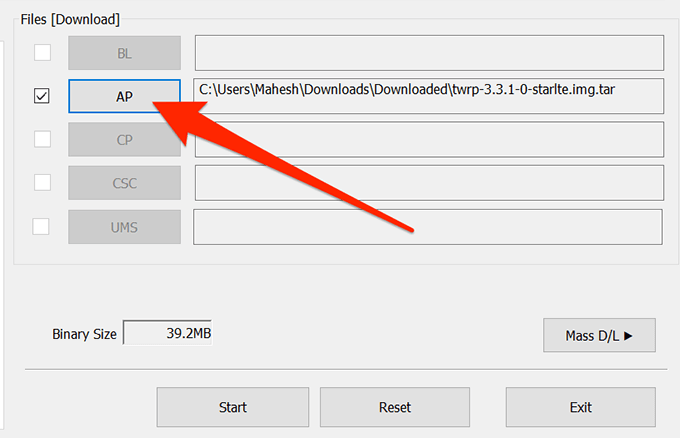
A telefonját most gyökerezni kell.
Az egyedi helyreállítás gyökere és telepítése a Samsung Galaxy S10 készüléken
Fej a Beállítások>Fejlesztői beállításokelemre, és kapcsolja be az OEM feloldáslehetőséget.
Kapcsolja ki a telefont.
Tartsa lenyomva az gombot. >Kezdőlapés a Hangerő csökkentésegombok, és csatlakoztassa a telefont a számítógéphez.
Nyomja meg a Hangerő növelésegombot, és engedje meg, hogy a rendszerbetöltő feloldja.
Menjen a Beállítások>Fejlesztői beállításokközé, és ellenőrizze, hogy az OEM feloldásengedélyezve van-e és szürkén jelenik meg.
Töltse le a >
A TWRP helyreállítás alkalmazás segítségével villogjon egy egyedi helyreállítási mód a telefonon.
A Samsung Galaxy S5, S6, S7, S8 S9, és S10
Töltse le a telefonjára a részvény firmware és a Odin a számítógépére.Bontsa ki a fájlokat mind az archívumból, és indítsa el a Odin
Töltse be a megfelelő fájlokat az Odin különböző lapjaira.
Kapcsolja ki az eszközt, nyomja meg és tartsa lenyomva az >Hangerő csökkentése, a Kezdőlapés a Tápellátásgombok, nyomja meg a Hangerő növelésegombot, és letöltési módban lesz.>
Csatlakoztassa telefonját a számítógépéhez, és nyomja meg az Indításgombot az Odinban.
A telefon most nincs gyökér.
Kapcsolódó hozzászólások: